Daži lietotāji nesen sūdzējās par aizkavēšanās problēmu, ikreiz, kad viņi pieslēdz Razer Huntsman tastatūru. Lai gan tas šķiet ievērojams Razer Huntsman Mini korpusā, to var redzēt arī citos Razer tastatūras variantos. Ja rodas kavēšanās vai uzdevumjoslas avārija, izpildiet šos vienkāršos labojumus, lai ātri atrisinātu problēmu.
Risinājumi –
1. Mēģiniet pieslēgt Razer Huntsman tastatūru citam datora portam.
2. Ja ir pieejams cits dators, pievienojiet to šai ierīcei. Pārbaudiet tālāk, vai tas darbojas vai nē.
1. labojums - atspējojiet ar HID saderīgas ierīces
Datorā ir jāinstalē visas saderīgās ierīces.
1. Vispirms nospiedietWindows taustiņš + X‘Taustiņi kopā.
2. Pēc tam noklikšķiniet uzIerīču pārvaldnieks”, Lai piekļūtu ierīču pārvaldniekam.

3. Kad ierīces pārvaldnieks ir atvērts, vienkārši paplašināties “Cilvēka saskarnes ierīces“.
4. Šeit jūs redzēsiet ar HID saderīgu ierīču sarakstu.
5. Ar peles labo pogu noklikšķiniet uz pirmās ierīces “HID saderīga patērētāja vadības ierīce”Sarakstā un noklikšķiniet uz“Atspējot ierīci”, Lai to atspējotu datorā.
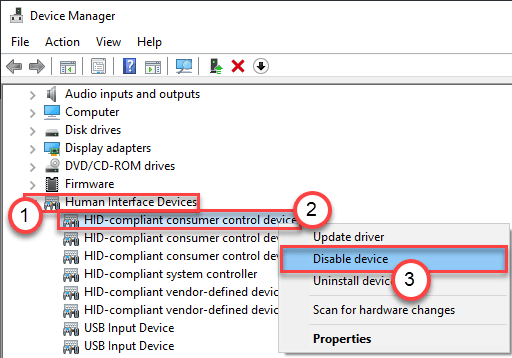
6. Pēc tam ar peles labo pogu noklikšķiniet uz otrās ierīces šajā sarakstā un noklikšķiniet uz “Atspējot ierīci”, Lai atspējotu ierīci.
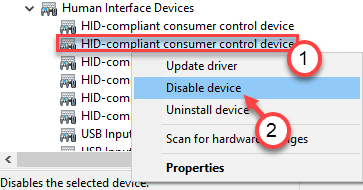
7. Tādā veidā atspējojiet visas šajā sarakstā esošās HID ierīces.
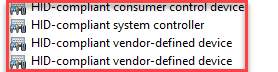
Kad esat atspējojis visas HID ierīces, restartēt vienreiz datorā.
Pēc datora restartēšanas atvienojiet un atkal pievienojiet Razer Huntsmans mini tastatūru sistēmai.
Pārbaudiet, vai problēma joprojām pastāv. Ja Windows avarē / aizkavējas, tad viena no šīm ierīcēm ir jūsu problēmas cēlonis.
Lai noskaidrotu, kas faktiski rada šo problēmu, jums jāizmanto izmēģinājumu un kļūdu metode.
1. Vēlreiz atveriet ierīču pārvaldnieku.
2. Pēc tam atkārtoti iespējojiet HID ierīces, kuras esat atspējojis.

3. Restartēt vienreiz datorā.
4. Pievienojiet Razer tastatūru.
Pēc ierīces iespējošanas un ierīces pievienošanas, ja jūsu Windows atpaliek vai avarē, tad saprotiet, ka tieši šī ierīce bija galvenais vaininieks.
Lai atbrīvotos no problēmas, varat atinstalēt vai atspējot šo konkrēto ierīci.
